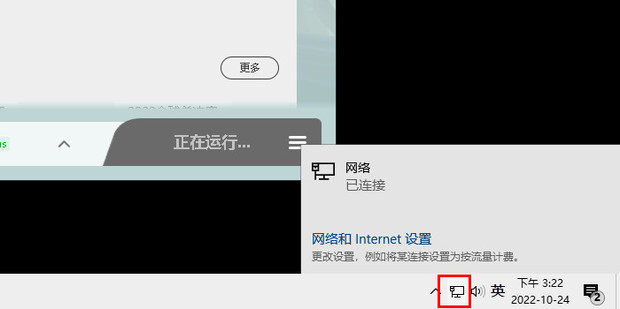
如果你遇到网络连接问题,最简单的故障排除步骤之一就是断开并重新连接电缆。这将重置你的设备和调制解调器之间的连接,如果问题是由松动或故障的电缆引起的,这可以解决问题。
以下是断开并重新连接电缆的步骤:
- 断开从调制解调器到路由器的以太网电缆。
- 关掉调制解调器和路由器。
- 等待 30 秒钟。
- 重新打开调制解调器和路由器。调制解调器上的灯应该逐渐亮起。
- 等待路由器完全启动,这可能需要几分钟。
- 重新连接以太网电缆,确保连接牢固。
- 测试你的互联网连接。
如果你仍然遇到网络连接问题,请尝试以下其他故障排除步骤:
- 尝试使用不同的网络端口或电缆。
- 重启你的计算机。
- 联系你的互联网服务提供商 (ISP)。
断开并重新连接网络
如果你使用 Wi-Fi 连接到互联网,也可以尝试断开并重新连接网络。这将重置你的设备与路由器之间的连接,如果问题是由信号干扰或路由器故障引起的,这可以解决问题。
以下是断开并重新连接网络的步骤:
- 在你的设备上,转到 Wi-Fi 设置。
- 选择你正在连接的 Wi-Fi 网络。
- 点击“忘记”。
- 再次选择 Wi-Fi 网络。
- 输入密码并连接。
- 测试你的互联网连接。
如果你仍然遇到网络连接问题,请尝试以下其他故障排除步骤:
- 尝试重新启动你的路由器。
- 将你的路由器移到一个更中心的位置,远离干扰源。
- 联系你的 ISP。
上网故障。 常见故障原因及解决方法如下:1 线路问题:距离电信局太远(2.5公里以上),电话线路、交换机、分线盒等存在质量等问题。 解决办法是:确保线路连接正确,同时确保线路通信质量良好没有被干扰。 注意:手机,电磁炉,微波炉,电暖气等不要放在ADSL Modem旁边,强大的电磁波干扰导致断流现象。 无线路由器干扰较大,检查路由器进行相关设置,如限流设置,数据传输设置。 2 电压不稳问题:如果超出电压范围,它就会自动断线进行自我保护。 3 过热引起的问题:如果长时间处于工作状态那么也会导致掉线。 4 网卡问题:网卡质量不佳或者出现故障。 解决办法是:更换质量好的网卡。 5 操作系统问题:Windows 98的网络组件存在一些缺陷。 解决办法是:安装官方发布的有关补丁程序。 6 拨号软件问题:如使用的ADSL虚拟拨号程序不兼容或者存在问题。 解决办法是:Windows XP下使用它自带的PPPOE拨号软件,Windows 9X/Me下使用EnterNet,WinPoET,RasPPPoE等。 7 系统软件设置问题:例如错误地设置了ADSL网卡的IP地址或者DNS服务器地址。 解决办法是:对于ADSL虚拟拨号,不需要设定IP地址(选择自动分配即可)、网关和DNS。 具体设置方法应参见当地服务商提供的说明文档。 8 软件问题:有些软件偶尔也会导致ADSL断流现象,例如某些即时通信软件、防火墙、网络共享软件、网络加速软件等。 解决办法是:卸载或者关闭有可能引起断流的软件试试。 如果掉线频繁建议拨打客服电话对线路进行检修
本文原创来源:电气TV网,欢迎收藏本网址,收藏不迷路哦!








添加新评论